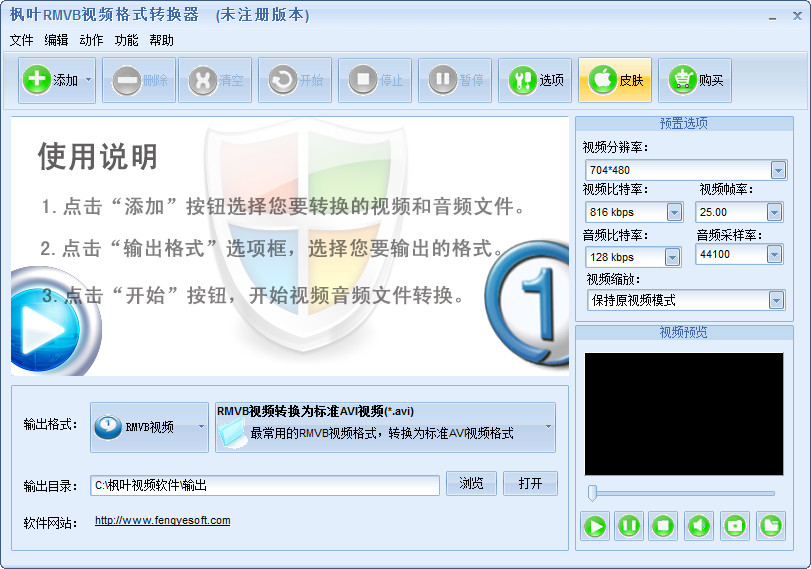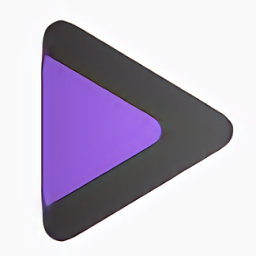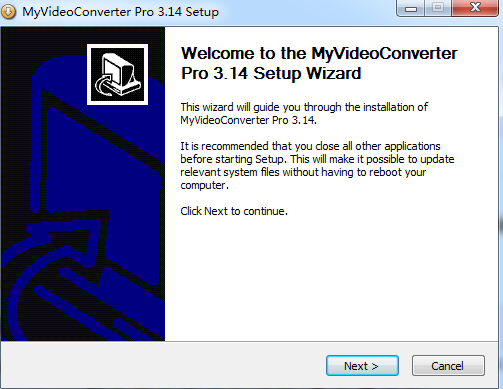topaz video enhance ai中文版
topaz video enhance ai中文版
topaz video enhance ai免费版是一款可以修复视频画质音频的修复工具,将自己已经破损的视频可以改变格式完美修复,topaz video enhance ai最新版最新版操作台页面简洁,所有的工具都可以使用,topaz video enhance ai电脑版安装起来都是还是很方便的,喜欢的用户快来看看吧!
topaz video enhance ai中文版介绍
Topaz Video Enhance AI是一款基于AI的视频增强放大软件,能够有效的将您的视频放大至最多8K分辨率,方便大家制作任意大小的足够清晰的视频,可选择的包括输出大小、上采样比例、输出格式、使用的模型等等。

topaz video enhance ai免费版使用教程
1、导入视频
单击应用程序中心以打开文件对话框窗口。选择一个或多个视频,或直接拖放到应用程序中。
您的视频将出现在屏幕底部的“视频列表”中。借助Video Enhance AI,您可以处理单个视频,或设置简单的批处理流程来放大整个拍摄。
单击视频列表上方的图标以添加,删除或完全清除视频队列。
2、AI处理模型
第一步是在右上方菜单中选择AI处理模型。有以下三种选择:
Upsampling(HQ) 如果您的原始输入视频是高质量的(例如,素材或高清素材),请选择此型号。
升采样(HQ-CG) 如果您的原始输入视频是高质量CG,请选择此型号。此模型可以更好地处理抗锯齿。
Upsampling(LQ) 如果原始输入视频的质量较低,例如家庭录像或SD录像,请选择此型号。可以增强嘈杂和高度压缩的视频。
3、输出视频设置
接下来,您将调整输出设置以帮助获得所需的结果。
预设值
我们提供标准的视频预设,或者您可以选择自己的自定义设置。
预设输出选项包括:
200%
400%
SD(640x480)
SD(768x576)
HD(1280x720)
HD(1920x1080)
4KUHD(3840x2160)
8KUHD(7680x4320)
当您使用非标准尺寸的视频时,转换为标准预设可能会出现黑条。如果您想填充框架,请选中“裁剪以填充框架”框。
4、命名您的输出视频
默认情况下,您当前的视频名称将附加输出的比例,宽度和高度。例如,具有以下名称的视频:
Video.mp4
…将被命名为:
Video_5.33x_1920x1080.mp4
要更改此设置,请取消选中“使用默认输出名称”框,然后会弹出一个对话框窗口。输入视频名称,选择文件类型,然后选择位置,然后单击“保存”。
5、预览输出视频
准备好查看您的视频在您的设置下的外观了吗?您可以预览包含30个渲染帧的简短剪辑,以查看输出素材。
选择并拖动视频时间轴上的滑块,然后将其放置在您希望呈现预览的位置。单击右上角的视频预览图标以渲染剪辑。
请稍等片刻。分屏显示将并排显示并播放原始剪辑和循环播放的放大预览
6、整理输出视频
当您对输出感到满意时,最后一步是修剪素材。仅渲染输出所需的内容将节省处理时间。这是完成的过程。
沿时间轴拖动滑块以选择视频的开始位置,然后单击左剪刀图标以修剪视频的开始。
接下来,将滑块再次拖动到视频的结尾位置,然后单击右剪刀图标以修剪视频的结尾。您会注意到,时间线中突出显示的部分现在缩短了。这是您将要输出的选择。
现在您可以渲染了!
7、处理您的视频
要渲染视频,请单击视频列表上方的最后一个图标。该应用程序将在逐帧渲染时显示您的素材,直到完成为止。
就这么简单!
8、使用批处理
想要一次渲染很多视频吗?没问题!您可以将多个视频加载到视频列表中。单独单击每个视频可为每个视频设置唯一的设置,或使用相同的设置在整个批次中通电。
如何为整个批次设置默认值
要使用完全相同的输出设置处理整批视频,请从仅将第一个视频加载到视频列表开始。
进行处理调整,然后从顶部的下拉菜单中选择:
处理>设置为默认
此设置将为您在此会话中加载到队列中的所有视频创建相同的输出。
将剩余的视频添加到“视频列表”中,然后单击按钮以处理整个批处理。您的视频将以相同的输出呈现。
topaz video enhance ai最新版加速渲染方法
1、使用最新版软件,每次更新算法应该速度有所提升
2、菜单中Process - Preference,第一项AI Processor中选择你的独立显卡(有nVidia那个)
实测同一段影片放大400%,2070MQ:50%占用,0.55秒/帧i7-8750H:37%占用,24.13秒/帧UHD630:90%占用,8.46秒/帧
topaz video enhance ai电脑版软件特色
1、支持剪辑功能,可以对当前视频的任意位置剪切
2、可以将剪切的部分作为渲染视频导出,从而对特定的内容优化
3、使用顶部栏选择您要渲染/导出剪辑的哪一部分
4、topaz video enhancer ai允许查看视频
5、支持批量处理,添加多个视频或删除不需要批量处理的视频。
6、处理中,根据输入视频的质量选择Al模型
7、输出视频,可以调整视频的宽度,高度,比例和输出格式。
topaz video enhance ai最新版配置要求
建议您在高端Nvidia图形卡上运行Video Enhance AI。
最低要求是具有4 GB VRAM的GTX 1050。任何比GTX 1080(包括)晚/更好的图形卡都将做得相当快。
如果您的设备中没有Nvidia图形卡,则该软件可以在您的Intel iGPU上运行。通常,它会慢5倍。
如果您没有Intel iGPU,该软件最终将退回到您的CPU,这可能比Nvidia GPU版本慢10倍。
软件说明:
提取码: gq7x
以上就是11ba小编为大家带来的topaz video enhance ai中文版的详细介绍,喜欢就收藏一下吧!说不定会找到你要的惊喜╰(*°▽°*)╯~
| 今日游戏推荐 | |||
| 烧杯 | 抓住小鬼 | 小偷猫2 | 千铳士 |
| 色块叠叠高 | 死亡赛道幸存者 | 超级小人跑酷 | 侠女探案录 |
| Jetlad | 混沌之力 | 地狱猎人 | 重力战争 |
| 今日软件推荐 | |||
| 掌上月湖 | 油管浏览器 | 融和宝 | 安规考试题库 |
| 车车护航 | 环球教师端 | 国健圈 | 智惠生活 |
| Speedtree | 会声会影win10版 | creo3.0 | corona3 |
人气软件
-

bitcomet flv转换器官方版
8.81MB/中文
下载
-

mp4 rm转换专家白金版
32.88M/中文
下载
-
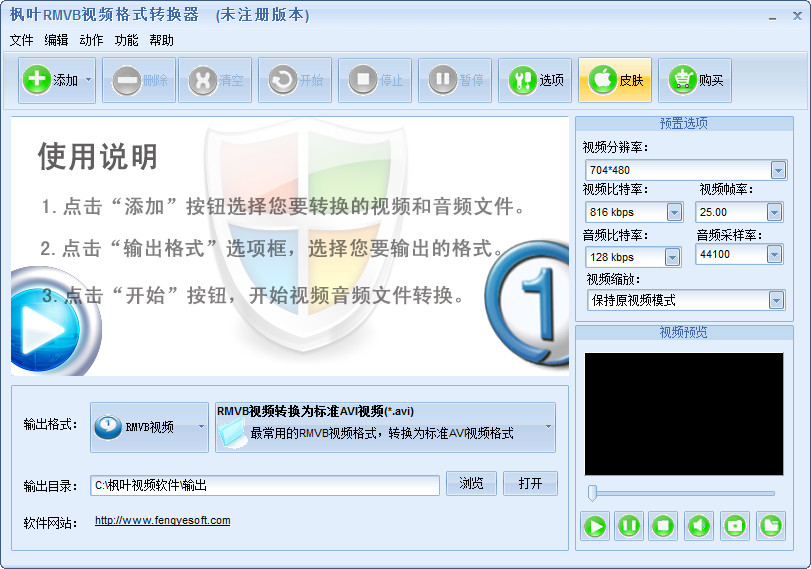
枫叶RMVB视频格式转换器
15.36M/中文
下载
-

格式工厂FormatFactory
73.9M/中文
下载
-

格式工厂免安装版
92.23M/中文
下载
-

魔影工厂绿色版软件
46.71M/中文
下载
热门专题
- 视频转换应用软件大全
相关文章
- 今日更新推荐
-

儿歌多多苹果手机版v1.23
33.53MB/中文
下载 -

儿歌多多appv1.61
15.56MB/中文
下载 -

爱音乐iphone版v1.72
43.12MB/中文
下载 -

乐视视频苹果版v1.15
12.01MB/中文
下载 -

樱花动漫pc端v1.35
38.02M/中文
下载 -

奇门遁甲排盘电脑版v2.70
36.56M/中文
下载
- 下载总排行
-
1
万能视频格式转换器v1.15
-

- 万能视频格式转换器v1.15
- 立即下载
-
-
2
amv转换精灵电脑版v1.41
-

- amv转换精灵电脑版v1.41
- 立即下载
-
-
3
格式工厂3.8.0纯净版3.8.4
-

- 格式工厂3.8.0纯净版3.8.4
- 立即下载
-
-
4
蒲公英视频格式工厂免费版v1.15
-

- 蒲公英视频格式工厂免费版v1.15
- 立即下载
-
-
5
adobepremiereprocs6官方正式版v1.62
-

- adobepremiereprocs6官方正式版v1.62
- 立即下载
-
-
6
海鸥视频压缩软件v2.53
-

- 海鸥视频压缩软件v2.53
- 立即下载
-
-
7
myvideoconverterpro最新版v1.100
-
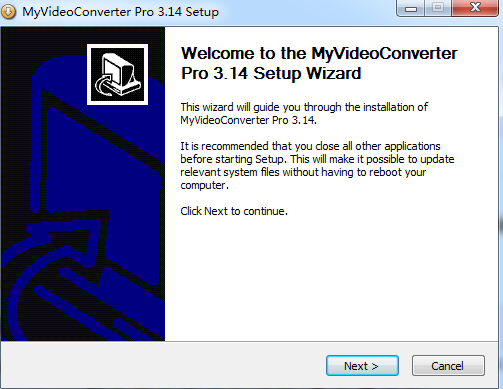
- myvideoconverterpro最新版v1.100
- 立即下载
-
-
8
cyberlinkyoucam电脑版v2.22
-

- cyberlinkyoucam电脑版v2.22
- 立即下载
-
-
9
psp视频转换器v2.59
-

- psp视频转换器v2.59
- 立即下载
-
-
10
acethinkervideomaster(多功能视频转换软件)v2.14
-
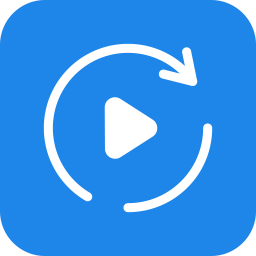
- acethinkervideomaster(多功能视频转换软件)v2.14
- 立即下载
-

 topaz video enhance ai中文版
topaz video enhance ai中文版


 qlv格式转换成mp4转换器v1.17
qlv格式转换成mp4转换器v1.17 迅捷视频格式转换器官方版v2.36
迅捷视频格式转换器官方版v2.36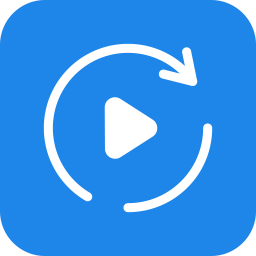 acethinkervideomaster(多功能视频转换软件)v2.14
acethinkervideomaster(多功能视频转换软件)v2.14 ev视频转换器去水印版v1.95
ev视频转换器去水印版v1.95 超级flv视频转换器绿色版v1.79
超级flv视频转换器绿色版v1.79 dvdvideosoftfreestudio(免费媒体工具大集合)v2.24
dvdvideosoftfreestudio(免费媒体工具大集合)v2.24